Google Chrome nyligen introducerad bild i bildläge, där du kan titta på videor på nätet på det mest praktiska sättet utan att sluta din rutin eller lämna Google Chrome öppen vid den integrerade delen av skärmen. Med bild-i-bild-läge kan du spela upp videor i vilken del som helst på skärmen, och du kan till och med anpassa storleken på videouppspelningsområdet till din smak. Den där bild i bildläge banade också vägen till kolla på video utan avbrott, eftersom videon alltid kommer att ligga ovanför alla fönster som du kan använda.
Bilder i bildläge för Google Chrome bör användas med onlinevideo, men du kan även se lokala videor i bilder i bildläge i din Google Chrome webbläsare. Om du redan har installerat bild på bild i din Google Chrome behöver du inte ladda ner eller installera något i Google Chrome eftersom du nästan är redo att lämna. Allt är tillgängligt för dig, och det enda du behöver göra är att börja spela upp din video i Google Chrome och byta till bild i bildläge. Hur man gör det! Jag kommer att diskutera samma sak här.
Så, utan ytterligare försening, börja med hur du kan titta på lokala videor i bild-i-bild-läge med hjälp av Google Chrome.
Spela lokala videor i PIP-läge
Om du inte har det PIP-tillägg installerat i din Google Chrome-webbläsare kan du läsa detta- hur du kan aktivera Bild-i-bild-läge för att ta reda på det.
Öppna en ny flik på din blogg Google Chrome webbläsare och skriv enhetsbrevet, där din lokala video visas, följt av a kolon(:) i Chrome Omnibox eller adressfältet och tryck på Enter-knappen. Jag har min video på enhet E, så jag skriver “E:‘, Tryck på Enter-knappen.
Nu kommer du att ta reda på det en lista över alla filer och kataloger i dig vald enhet. Navigera gradvis till mappar eller kataloger, när videon du försöker spela närvarande
När du har åkt dit trycker du bara på videon som du vill spela och videon börjar spela på fliken i din Google Chrome webbläsare.
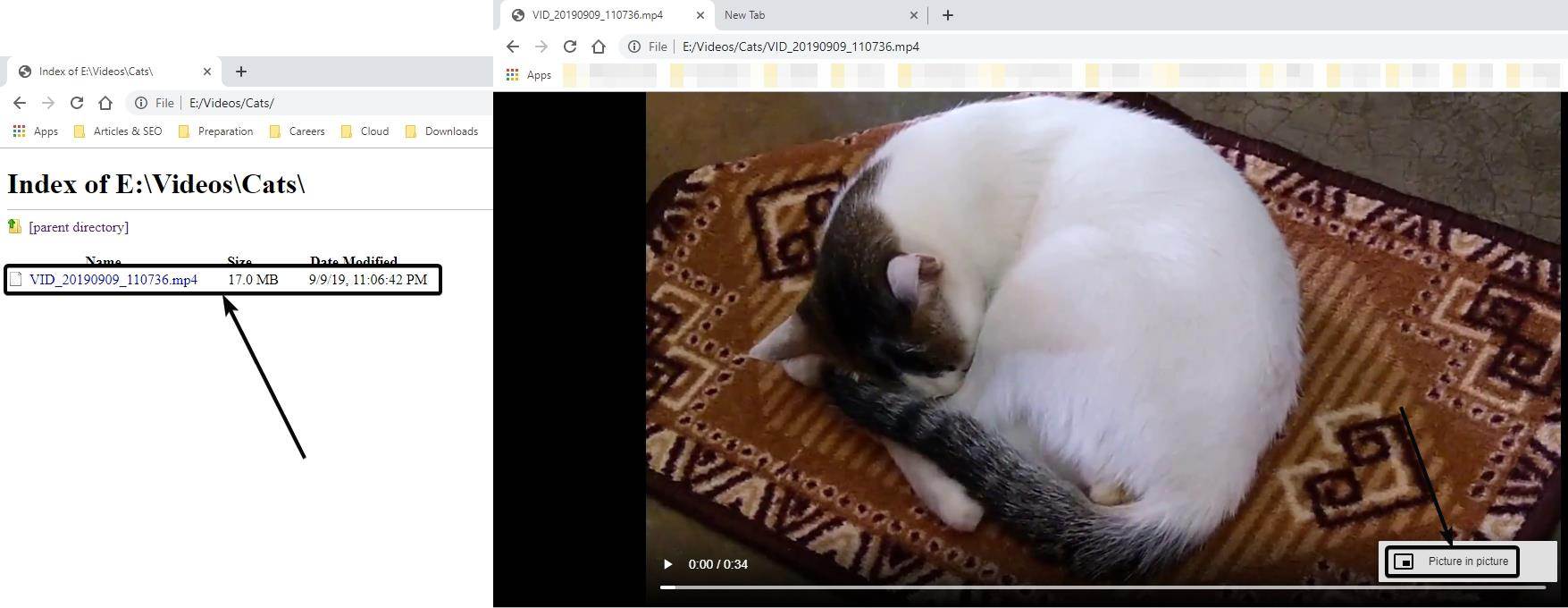
Klicka nu på ‘Bild på bild‘Från trepunktsmenyn för att börja spela upp videor i PIP-läge på din dator.
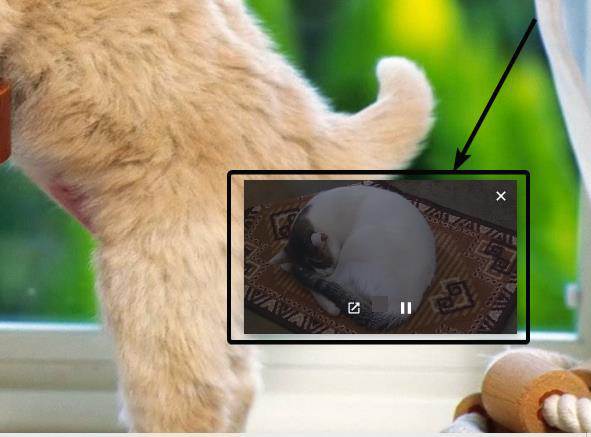
Som ett alternativ kan du helt enkelt dra och släppa den video du vill spela i PIP-läge, direkt till Google Chrome och trycka på ‘Bild i bild’ från trepunktsmenyn för att titta på videor i PIP-läge.
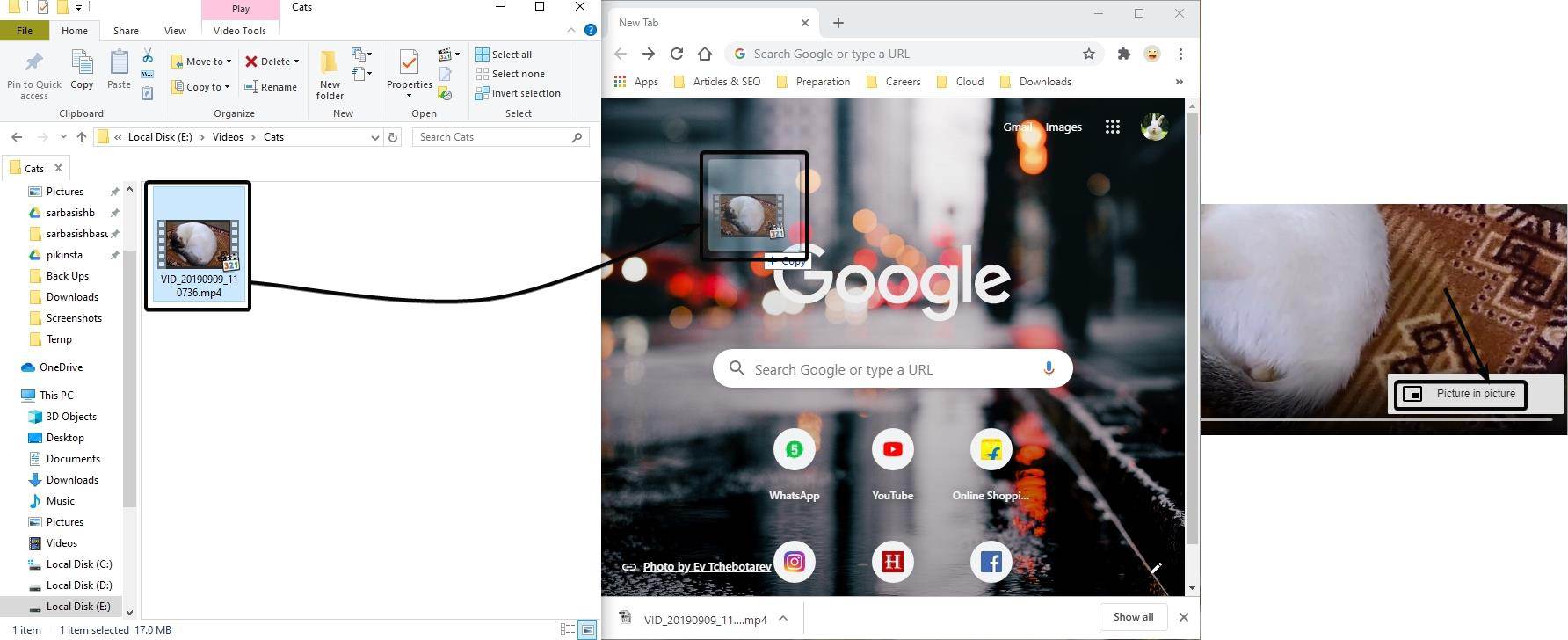
Jag försökte den här funktionen med MP4-video, och det fungerar som en charm. Men varje gång jag försöker spela MKV-videofiler fungerar inte tricket eftersom MKV-filer inte stöds av Google Chrome. MP4 är det vanligaste videofilformatet som de flesta använder idag och varje gång du spelar in video på en mobil enhet, DSLR eller videokamera kommer videon också att spelas in i MP4-format.
Så det är så du kan spela lokala videor på Google Chrome i PIP-läge. Har du frågor om detta trick? Kommentera gärna samma sak nedan.
